
উইন্ডোজ 10, "ঈশ্বরের মোড" ইন OS এর দুই পূর্ববর্তী সংস্করণ হিসেবে একই ভাবে চালু করা হয়, বিষদভাবে দেন কিভাবে এটি (দুটি উপায়ে) হয়। আর একই সময়ে আমি তোমাদের অন্যান্য "গোপন" ফোল্ডার তৈরি সম্পর্কে বলব - সম্ভবত তথ্য দরকারী নয়, কিন্তু এটি অতিরিক্ত হবে না।
দেবতা মোড সক্ষম করতে কিভাবে
ঈশ্বরের মোড উইন্ডোজ 10 সহজতর সক্রিয় করতে, এটি নিম্নলিখিত সহজ ধাপ করতে যথেষ্ট।
- ডেস্কটপে বা অন্য কোন ফোল্ডারে ডান-ক্লিক করুন, প্রসঙ্গ মেনুতে তৈরি করুন নির্বাচন করুন - ফোল্ডার।
- {ED7BA470-8E54-465E-825C-99712043E01C} - যেমন আল্লাহ মোডে যেকোনো নাম ফোল্ডার উল্লেখ করুন, নামের পরে, পয়েন্ট করা এবং লিখুন (কপি পেস্ট) নিম্নলিখিত অক্ষর সেট
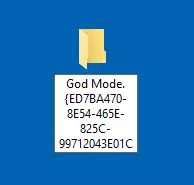
- এন্টার চাপুন.
রেডি: আপনি কিভাবে ফোল্ডারের আইকন পরিবর্তন দেখতে পাবেন, নির্দিষ্ট অক্ষর সেট (GUID) অদৃশ্য হয়েছে, এবং ফোল্ডারের ভিতরে আপনি সরঞ্জামের "ঈশ্বরের মোড" একটি সম্পূর্ণ সেট পাবেন - আমি তাদের পর্যবেক্ষক সুপারিশ খুঁজে বের করতে কি অন্য কনফিগার করা যেতে পারে সিস্টেমের মধ্যে (আমার ধারণা অনেক সম্পর্কে তোমার উপাদানের সন্দেহ করা হয়নি)।
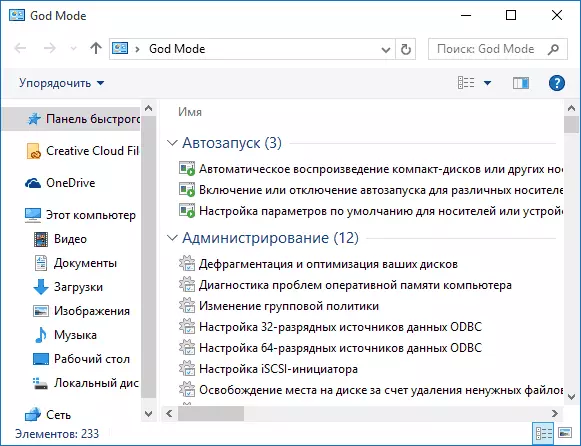
দ্বিতীয় উপায় উইন্ডোজ 10 নিয়ন্ত্রণ প্যানেলে ঈশ্বরের মোড যোগ করা হয়, হয়, তাহলে সেটি একটি ঐচ্ছিক আইকন উপলব্ধ সমস্ত সেটিংস এবং কন্ট্রোল প্যানেল আইটেম খুলে গেল সেখানে যোগ করতে পারেন।
এই কাজ করার, একটি নোটবুক খুলুন এবং তা নিম্নলিখিত কোড অনুলিপি (শন কিনারা কোড, www.sevenforums.com দ্বারা):
উইন্ডোজ রেজিস্ট্রি এডিটর সংস্করণ 5.00 [HKEY_LOCAL_MACHINE \ SOFTWARE \ ক্লাস \ CLSID \ {D15ED2E1-C75B-443C-BD7C-FC03B2F08C17}] @ = "ঈশ্বর মোড" "InfoTip" = "সব উপাদান" "System.ControlPanel.category" = "5 "[HKEY_LOCAL_MACHINE \ SOFTWARE \ ক্লাস \ C75B-443C-BD7C-FC03B2F08C17} \ defaulticon] @ ="% SystemRoot% \\ সিস্টেম 32 \\ imageres.dll, -27 "[HKEY_LOCAL_MACHINE \ SOFTWARE \ ক্লাস \ CLSID \ {D15ED2E1-C75B -443C-BD7C-FC03B2F08C17} \ শেল \ খুলুন \ কমান্ড] @ = "explorer.exe শেল ::: {ED7BA470-8E54-465E-825C-99712043E01C}" [HKEY_LOCAL_MACHINE \ SOFTWARE \ মাইক্রোসফট \ উইন্ডোজ \ CurrentVersion \ এক্সপ্লোরার \ ControlPanel \ নামস্থান \ {D15ED2E1-C75B-443C-BD7C-FC03B2F08C17}] @ = "ঈশ্বরের মোড"এর পর, নোটপ্যাড মধ্যে, "ফাইল" নির্বাচন করুন - "এই রূপে সংরক্ষণ করুন" এবং "ফাইল টাইপ" ক্ষেত্রের উইন্ডোর সংরক্ষণ এ, "সমস্ত ফাইল" করা, এবং "এনকোডিং" ক্ষেত্রের - "ইউনিকোড" (অথবা ANSI) । এর পর, উল্লেখ ফাইল এক্সটেনশন .Reg (নাম কোনো হতে পারে)।
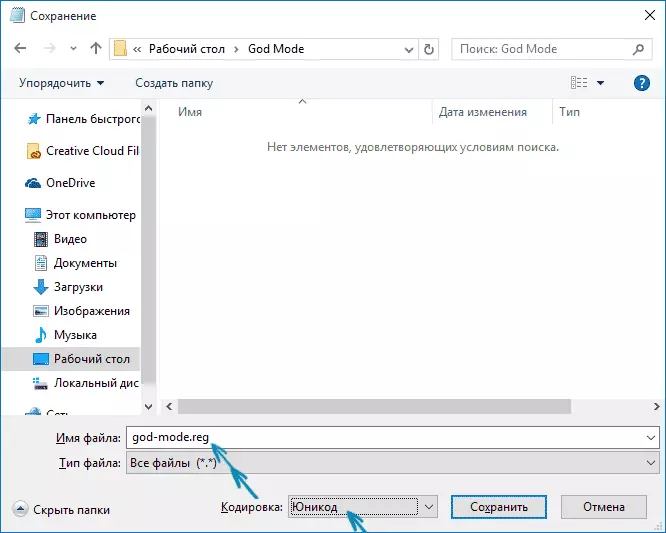
নির্মিত ফাইলে ডাবল ক্লিক করুন এবং উইন্ডোজ রেজিস্ট্রি মধ্যে নিজের আমদানি নিশ্চিত করুন। পরে সফলভাবে, ডাটা যোগ কন্ট্রোল প্যানেল আপনি "ঈশ্বরের মোড" পাবেন না।
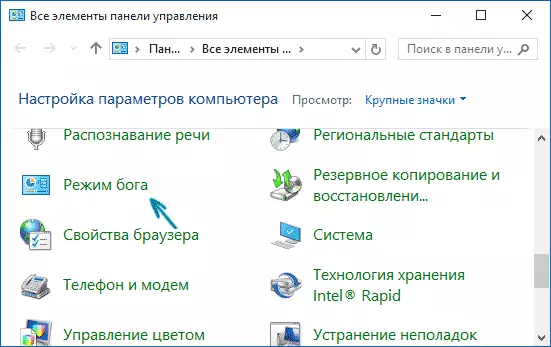
আর কি কি ফোল্ডার তাই তৈরি করা যেতে পারে
পদ্ধতি যে প্রথম বর্ণনা করা হয়েছিল ফোল্ডার একটি এক্সটেনশন হিসাবে GUID আপনি করতে পারেন না শুধুমাত্র ব্যবহার ঈশ্বর মোড অন্তর্ভুক্ত, কিন্তু অবস্থানের প্রয়োজন অন্যান্য সিস্টেম উপাদান তৈরি করুন।
উদাহরণস্বরূপ, তারা প্রায়ই উইন্ডোজ 10 আমার কম্পিউটার আইকনের কিভাবে সক্ষম করবেন তা জিজ্ঞাসা - আপনি এই সিস্টেম সেটিংস ব্যবহার হিসাবে আমার নির্দেশ দেখানো করতে পারেন, এবং আপনি এক্সটেনশান {20D04FE0-3AEA-1069-A2D8- ফোল্ডার তৈরি করতে পারেন 08002B30309D} এবং এটি স্বয়ংক্রিয়ভাবে একটি সম্পূর্ণ বৈশিষ্ট্যযুক্ত "আমার কম্পিউটার" পরিণত হবে।
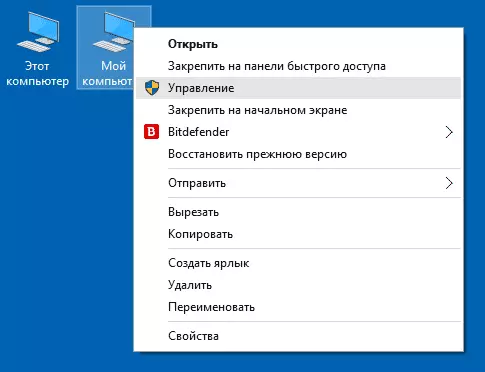
অথবা, উদাহরণস্বরূপ, যদি আপনি ডেস্কটপ থেকে ঝুড়ি অপসারণ করার সিদ্ধান্ত নেন, কিন্তু আপনি কম্পিউটারের তে অন্যত্র এই আইটেমটি তৈরি করতে চান - এক্সটেনশন ব্যবহার করুন {645FF040-5081-101B-9F08-00AAA002F954E}
সকল এই অনন্য শনাক্তকারী (GUID) সিস্টেম ফোল্ডার এবং নিয়ন্ত্রণ উইন্ডোজ ও প্রোগ্রাম ব্যবহার করে থাকেন। আপনি যদি তাদের নম্বরের চেয়ে বেশি আগ্রহী হন তবে আপনি Microsoft MSDN এর সরকারী পৃষ্ঠাগুলিতে তাদের খুঁজে পেতে পারেন:
- https://msdn.microsoft.com/en-us/library/ee330741(vs.85).aspx - কন্ট্রোল প্যানেল উপাদানের শনাক্তকারীগণ।
- https://msdn.microsoft.com/en-us/library/BB762584%28VS.85%29SASPX - সিস্টেম ফোল্ডার এবং কিছু অতিরিক্ত আইটেম সনাক্তকারী।
এটার মত. আমি মনে করি আমি পাঠকদের থাকবে যার জন্য এই তথ্যটি আকর্ষণীয় বা দরকারী হবে।
